Gesamte Downloads
Hauptinhalt
Über den Autor
Aktuelle Themen
| Umsetzbare Lösungen | Schritt-für-Schritt-Fehlerbehebung |
|---|---|
| Erstellen Sie ein bootfähiges Laufwerk, um einen Computer ohne Betriebssystem in WinPE zu starten | Schritt 1: Um eine bootfähige Festplatte mit EaseUS Partition Master zu erstellen, sollten Sie ein Speichermedium wie ein USB-Laufwerk vorbereiten... Vollständige Schritte |
| Festplatte ohne Betriebssystem formatieren | Schritt 1: Wählen Sie eine Partition aus. Schritt 2: Klicken Sie mit der rechten Maustaste darauf und wählen Sie „Formatieren“. Schritt 3: Geben Sie die gewünschte Bezeichnung ein... Vollständige Schritte |
| Festplatte ohne Betriebssystem partitionieren | Schritt 1: Auf freien Speicherplatz prüfen; Schritt 2: Verkleinern Sie eine Festplattenpartition, um nicht zugeordneten Speicherplatz zu schaffen... Vollständige Schritte |
| Festplatte ohne Betriebssystem löschen | Schritt 1: Starten Sie EaseUS BitWiper. Klicken Sie auf die Registerkarte „Datenträger löschen“. Schritt 2: Wählen Sie die zu löschende Festplatte oder SSD aus... Vollständige Schritte |
Sie können eine Partition unter Windows problemlos formatieren, partitionieren oder löschen. Doch wie funktioniert das, wenn Ihr Computer kein Betriebssystem hat oder das Betriebssystem nicht startet? EaseUS Partition Master löst dieses Problem. Sie können den Computer mit Windows PE (Preinstallation Environment) starten. Anschließend formatieren Sie die Festplatte im BIOS von Windows 10 oder löschen sie im BIOS. Laden Sie die Software kostenlos herunter und folgen Sie den Anweisungen:
- Erstellen Sie ein bootfähiges Medium, das eine ISO-Datei, ein USB-Flash-Laufwerk oder eine CD/DVD sein kann.
- Starten Sie den Computer ohne Betriebssystem vom bootfähigen Laufwerk
- Formatieren, partitionieren oder löschen Sie die Festplatte für eine normale Nutzung
Erstellen Sie ein bootfähiges Laufwerk, um einen Computer ohne Betriebssystem in WinPE zu starten
Suchen Sie nach einem bootfähigen Partitionsmanager, mit dem Sie ein bootfähiges Laufwerk erstellen können? Wenn Ihr Betriebssystem nicht funktioniert und nicht normal bootet, ist ein bootfähiges Laufwerk erforderlich. Außerdem ist auf einem neu gekauften Computer möglicherweise kein Betriebssystem installiert. Welcher bootfähige Partitionsmanager eignet sich am besten zum Formatieren, Partitionieren und Löschen von Festplatten ohne Betriebssystem?
EaseUS Partition Master verfügt über eine besondere Funktion namens WinPE-Bootdiskette. Damit können Sie bootfähige Medien erstellen, z. B. ISO-Dateien, USB-Sticks und CDs/DVDs. Das bootfähige Laufwerk kann die Partitionsverwaltungssoftware unter dem System laden und ausführen. Anschließend können Sie die Festplatte ohne Betriebssystem partitionieren, formatieren und löschen.
Erstellen Sie nun ein bootfähiges Laufwerk, indem Sie die folgenden Angaben befolgen:
- Suchen Sie sich einen funktionierenden Computer.
- Sie müssen den EaseUS Partition Master herunterladen und installieren, um die wesentlichen Schritte zum Erstellen eines bootfähigen Laufwerks auszuführen.
Schritt 1. Um eine bootfähige Festplatte mit EaseUS Partition Master zu erstellen, sollten Sie ein Speichermedium wie einen USB-Stick, ein Flash-Laufwerk oder eine CD/DVD vorbereiten. Schließen Sie das Laufwerk anschließend ordnungsgemäß an Ihren Computer an.
Schritt 2. Starten Sie EaseUS Partition Master und suchen Sie links nach der Funktion „Bootfähige Medien“. Klicken Sie darauf.
Schritt 3. Sie können USB oder CD/DVD wählen, sofern das Laufwerk verfügbar ist. Sollten Sie kein Speichergerät zur Hand haben, können Sie die ISO-Datei auch auf einem lokalen Laufwerk speichern und später auf ein Speichermedium brennen. Klicken Sie anschließend auf „Erstellen“, um zu beginnen.
- Überprüfen Sie die Warnmeldung und klicken Sie auf „Ja“.
Schritt 4. Wenn der Vorgang abgeschlossen ist, wird ein Popup-Fenster angezeigt, in dem Sie gefragt werden, ob Sie den Computer vom bootfähigen USB-Stick neu starten möchten.
- Jetzt neu starten: Das bedeutet, dass Sie den aktuellen PC neu starten und EaseUS Bootable Media eingeben möchten, um Ihre Festplattenpartitionen ohne Betriebssystem zu verwalten.
- Fertig: Das bedeutet, dass Sie den aktuellen PC nicht neu starten möchten, sondern den bootfähigen USB-Stick auf einem neuen PC verwenden möchten.

Hinweis: Um die bootfähige Festplatte auf einem neuen PC zu verwenden, müssen Sie den Zielcomputer neu starten und die Taste F2/F8/Entf drücken, um das BIOS aufzurufen und die bootfähige USB-Festplatte als erste Boot-Festplatte festlegen.
Warten Sie geduldig und Ihr Computer wird automatisch vom bootfähigen USB-Medium hochgefahren und öffnet den EaseUS WinPE-Desktop.

Legen Sie das bootfähige Laufwerk in den Computer ohne Betriebssystem ein und legen Sie mit den folgenden Schritten die Startreihenfolge im BIOS fest, um den Computer vom bootfähigen EaseUS-Laufwerk zu starten.
- Starten Sie Ihren Computer neu und drücken Sie gleichzeitig F2, um ins BIOS zu gelangen
- Stellen Sie ein, dass der PC von „Wechseldatenträgern“ (bootfähiges USB-Laufwerk) oder „CD-ROM-Laufwerk“ (bootfähige CD/DVD) über die Festplatte hinaus gestartet wird.
- Drücken Sie "F10" zum Speichern und exit
Anschließend sehen Sie die Benutzeroberfläche von EaseUS Partition Master.
So formatieren Sie eine Festplatte ohne Betriebssystem
Normalerweise können Sie unter allen Windows-Betriebssystemen eine Festplatte über die Eingabeaufforderung, das Festplattenformatierungstool oder den Windows-Explorer und die Windows-Datenträgerverwaltung formatieren. Schwierig wird es jedoch, eine Festplatte ohne Betriebssystem zu formatieren. Mit EaseUS Partition Master können Sie sich die Arbeit erleichtern.
Legen Sie außerdem das bootfähige Laufwerk ein (Sie haben es zuerst erstellt) und booten Sie davon, um das EaseUS-Partitionierungstool zu öffnen. Folgen Sie dann den Anweisungen:
Schritt 1: Wählen Sie eine Partition aus.
Schritt 2: Klicken Sie mit der rechten Maustaste darauf und wählen Sie „Formatieren“.
Schritt 3: Geben Sie die gewünschte Bezeichnung in das Textfeld „Partitionsbezeichnung“ ein.
Schritt 4: Wählen Sie den zu erstellenden Dateisystemtyp aus der Dropdown-Liste „Partitionstyp“ aus. (FAT/FAT32, NTFS, ReFS und EXT2/EXT3). Wählen Sie die Clustergröße (512 Byte, 1, 2, 4…64 KB) aus der Dropdown-Liste.
Schritt 5: Klicken Sie auf „OK“, wenn Sie fertig sind. Alle vorgenommenen Änderungen am Festplattenlayout werden in der Liste der ausstehenden Vorgänge gespeichert, bis sie angewendet werden.
Sehen Sie sich auch das Video-Tutorial zum Formatieren einer Festplatte ohne Betriebssystem an.
So partitionieren Sie eine Festplatte ohne Betriebssystem
Zusätzlich zur Formatierung ohne Betriebssystem können Sie mit dem bootfähigen USB-Laufwerk EaseUS Partition Master auch eine Festplatte ohne Betriebssystem partitionieren: beispielsweise Speicherplatz vom Laufwerk D auf das Laufwerk C verschieben, um die Systempartition zu erweitern, Partitionen verkleinern und zusammenführen, Partitionen löschen und erstellen.
Schritt 1. Starten Sie EaseUS Partition Master, um im Bereich Partition Manager nach freiem Speicherplatz zu suchen.
- Wenn Ihre Festplatte über nicht zugeordneten Speicherplatz verfügt, fahren Sie mit Schritt 3 fort, um eine Partition zu erstellen.
- Wenn auf der Festplatte kein nicht zugeordneter Speicherplatz vorhanden ist, fahren Sie mit Schritt 2 fort.
Schritt 2. Verkleinern Sie eine Festplattenpartition, um nicht zugeordneten Speicherplatz zu schaffen.
Klicken Sie mit der rechten Maustaste auf die Ziellaufwerkspartition mit viel freiem Speicherplatz und wählen Sie „Größe ändern/Verschieben“.

Ziehen Sie ein Ende der Partition nach rechts oder links, um die Partitionsgröße zu verkleinern und ausreichend freien Speicherplatz freizugeben. Im Bereich „Partitionsgröße“ können Sie die Speicherplatzverringerung visuell ablesen. Klicken Sie auf „OK“.

Klicken Sie auf „Aufgabe xx ausführen“ und dann auf „Übernehmen“, um alle Änderungen zu speichern.

Gehen Sie zurück zum Partitionsmanager. Auf derselben Festplatte sollte nicht zugeordneter Speicherplatz angezeigt werden. Sie können mit dem nächsten Schritt fortfahren, um eine neue Partition auf Ihrer Festplatte zu erstellen.
Schritt 3. Erstellen Sie eine neue Partition mit nicht zugeordnetem Speicherplatz auf der Zielfestplatte.
Klicken Sie mit der rechten Maustaste auf den nicht zugeordneten Speicherplatz und wählen Sie „Erstellen“.

Passen Sie die Partitionsgröße, den Laufwerksbuchstaben, die Partitionsbezeichnung, das Dateisystem (NTFS, FAT32, EXT2/3/4, exFAT) und mehr in den erweiterten Einstellungen an. Klicken Sie auf „OK“.

Klicken Sie abschließend auf „Aufgabe ausführen“ und „Übernehmen“, um die Partitionierung mit dem nicht zugeordneten Speicherplatz auf Ihrer Festplatte abzuschließen. Wiederholen Sie die Schritte, um eine Festplatte zu partitionieren und weitere Partitionen zu erstellen.

So löschen Sie die Festplatte ohne Betriebssystem
Mit „Daten löschen“ können Sie alle Daten auf der ausgewählten Partition/Festplatte/dem nicht zugeordneten Speicherplatz löschen. In den meisten Fällen können die mit dieser Funktion gelöschten Daten nicht wiederhergestellt werden. Möglicherweise müssen Sie eine Festplatte löschen, wenn Sie sie nicht mehr benötigen. Verwenden Sie EaseUS BitWiper, um die Festplatte ohne Betriebssystem zu löschen:
Schritt 1. Starten Sie EaseUS BitWiper. Klicken Sie auf die Registerkarte „Datenträger bereinigen“.
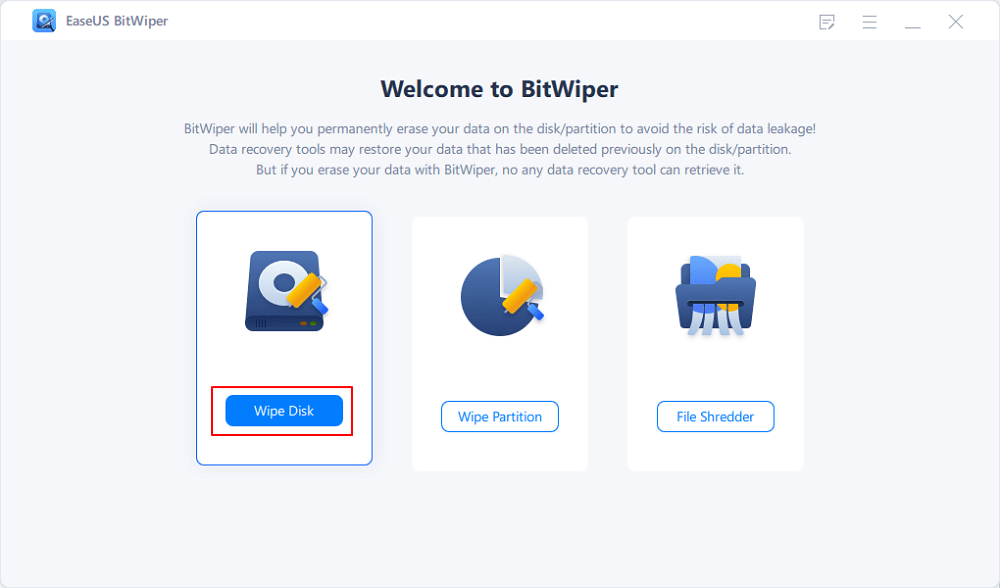
Schritt 2. Wählen Sie die zu löschende Zielfestplatte oder -sSD aus.
Hinweis: Bitte stellen Sie sicher, dass Sie die richtige Festplatte oder SSD ausgewählt haben. Sobald der Löschvorgang beginnt, sind Ihre Daten nicht mehr wiederherstellbar.
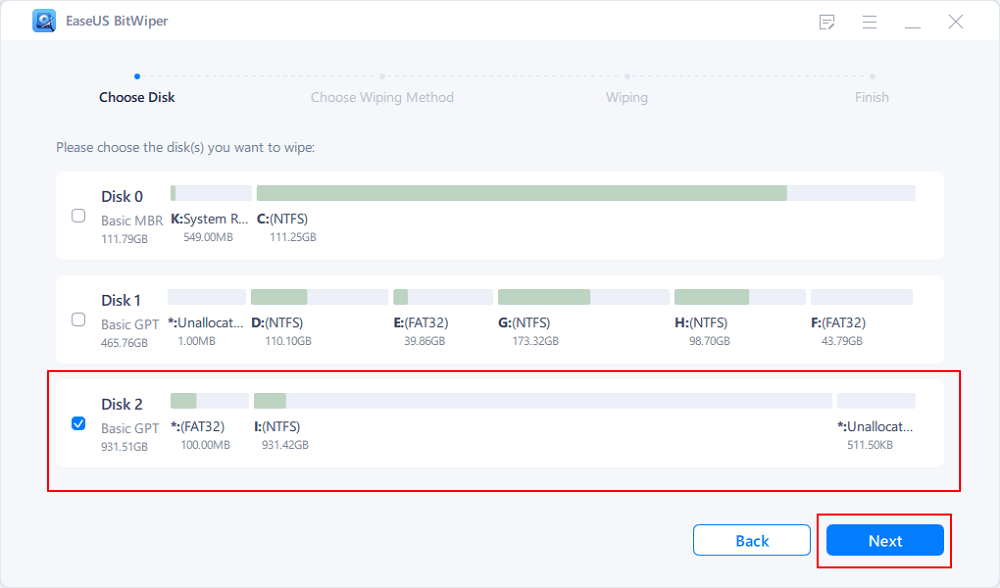
Schritt 3. Wählen Sie die Löschmethode und klicken Sie auf „Weiter“.
Wählen Sie eine geeignete Löschmethode. Wir empfehlen EaseUS Secure Erase!
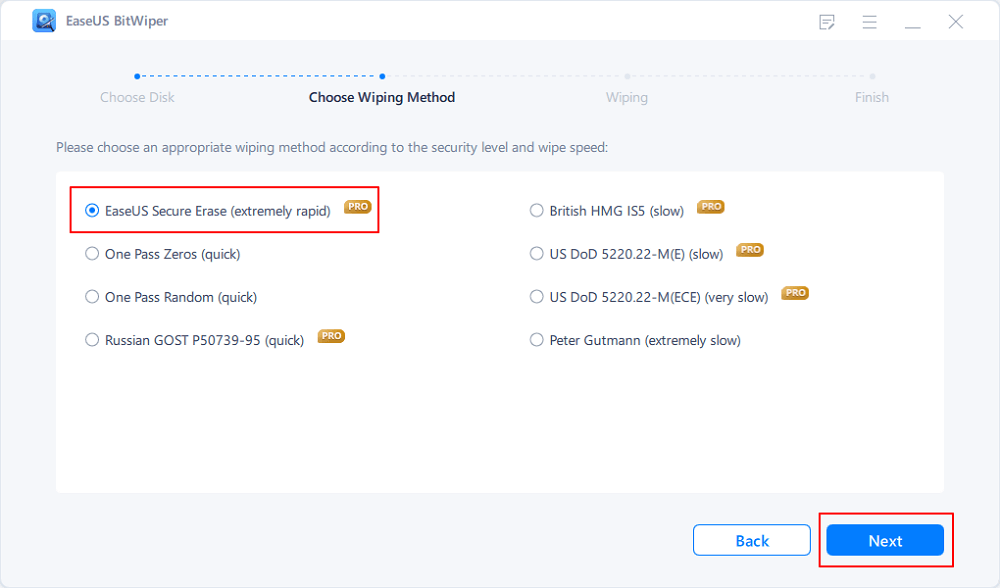
Schritt 4. Überprüfen Sie die Warnmeldung und klicken Sie zur Bestätigung auf „Löschen“.
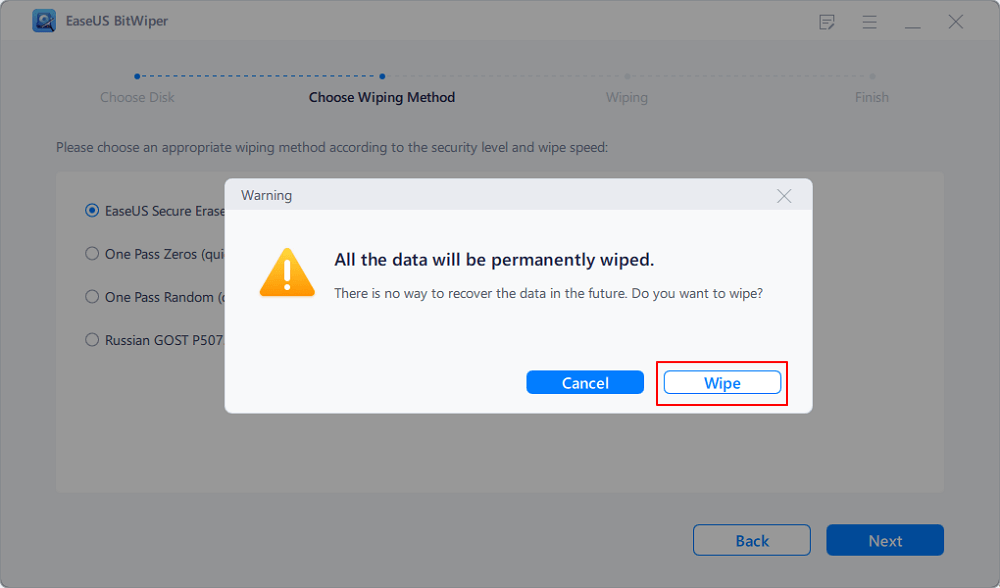
Schritt 5. Warten Sie, bis der Löschvorgang abgeschlossen ist, und klicken Sie auf „Fertig“.
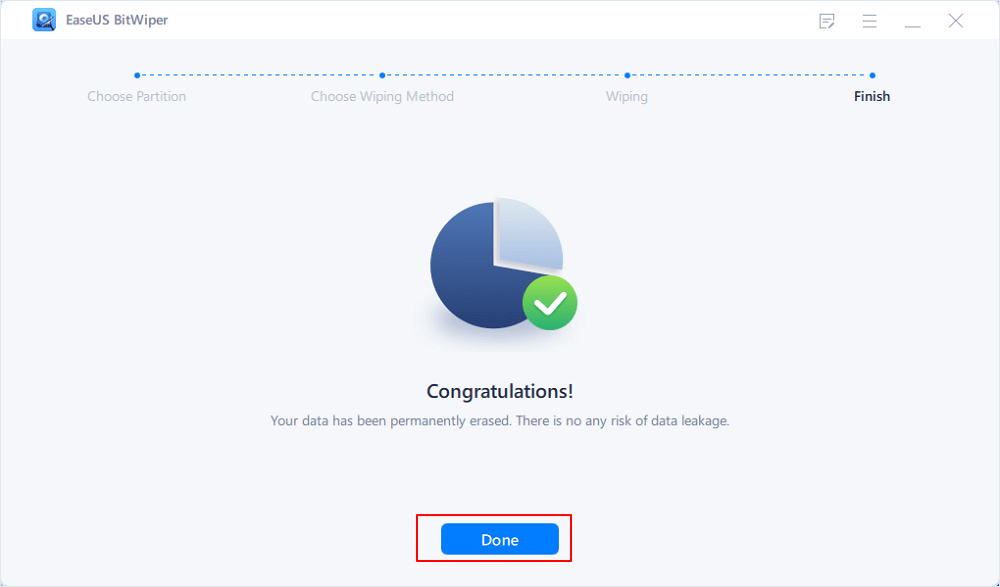
Erfahren Sie mehr über EaseUS BitWiper:
Um zusammenzufassen
Nach dem Lesen dieses Beitrags wissen Sie vermutlich bereits, wie Sie eine Festplatte ohne Betriebssystem formatieren und partitionieren oder löschen können. Mit dem Partitions- und Datenträgerverwaltungsprogramm EaseUS ist das ganz einfach.
Mit EaseUS Partition Master Pro können Sie Festplatten mit oder ohne Betriebssystem ganz einfach partitionieren und so Ihren Speicherplatz optimal nutzen. Mit diesem Tool können Sie sogar das Betriebssystem auf eine SSD migrieren, um Windows zu beschleunigen – egal, ob Sie von einer kleinen Festplatte auf eine große SSD oder von einer großen Festplatte auf eine kleine SSD migrieren.
Häufig gestellte Fragen zum Formatieren einer Festplatte ohne Betriebssystem
Hier sind einige Fragen zum Formatieren einer Festplatte ohne Betriebssystem. Falls auch Sie eines dieser Probleme haben, finden Sie hier die passenden Methoden.
Kann ich eine Festplatte vom BIOS aus neu formatieren?
Sie können eine Festplatte nicht über das BIOS formatieren. Sie können lediglich die Bootreihenfolge ändern und Ihren Computer nach einer Start-CD, -DVD oder einem USB-Stick für das Betriebssystem suchen lassen. Wenn Sie die Festplatte ohne Betriebssystem formatieren möchten, müssen Sie einen bootfähigen USB-Stick oder eine CD/DVD erstellen und von diesem booten, um die Formatierung durchzuführen.
Wie formatiere ich meine Festplatte, ohne mich bei Windows anzumelden?
Sie können die Festplatte ohne Windows formatieren, indem Sie mit EaseUS Partition Master ein bootfähiges USB-Laufwerk erstellen. Starten Sie anschließend Ihren Computer vom bootfähigen Laufwerk, um die Festplatte oder SSD zu formatieren.
Schritt 1. Starten Sie EaseUS Partition Master und gehen Sie oben zur Funktion „WinPE Creator“.
Schritt 2. Sie können USB oder CD/DVD auswählen, wenn das Laufwerk verfügbar ist, um ein bootfähiges EaseUS Partition Master-Laufwerk zu erstellen.
Schritt 3. Legen Sie das bootfähige Laufwerk in den Computer ohne Betriebssystem ein und legen Sie die Startreihenfolge im BIOS fest, um den Computer vom bootfähigen EaseUS-Laufwerk zu starten. Formatieren Sie anschließend Ihre Festplatte mit WinPE.
Wie formatiere ich eine leere Festplatte?
Gehen Sie folgendermaßen vor, um eine Partition mithilfe der Datenträgerverwaltung zu formatieren:
Schritt 1. Öffnen Sie die Datenträgerverwaltung, klicken Sie mit der rechten Maustaste auf die neue Festplatte und wählen Sie die Option „Formatieren“.
Schritt 2. Geben Sie im Feld „Wertbezeichnung“ einen beschreibenden Namen für das Laufwerk ein. Wählen Sie im Dropdown-Menü „Dateisystem“ NTFS (empfohlen für Windows 11/10). Wählen Sie im Dropdown-Menü „Größe der Zuordnungseinheit“ die Option „Standard“. Aktivieren Sie die Option „Schnellformatierung durchführen“.
Schritt 3. Klicken Sie auf die Schaltfläche „OK“, um mit der Formatierung Ihrer Festplatte zu beginnen.
Müssen Sie eine neue Festplatte formatieren?
Ja, Sie müssen eine Festplatte zunächst formatieren, bevor Sie sie verwenden können. Sie können das EaseUS-Formatierungstool, die Windows-Datenträgerverwaltung oder die Diskpart-Befehlszeilen verwenden, um eine Festplatte in NTFS, FAT32 oder andere Dateisysteme zu formatieren.
Wenn Sie auf das Problem stoßen, dass Windows die Formatierung nicht abschließen konnte, lesen Sie das Lernprogramm, um das Problem zu beheben.
Wie wir Ihnen helfen können
Über den Autor
Maria
Maria ist begeistert über fast allen IT-Themen. Ihr Fokus liegt auf der Datenrettung, der Festplattenverwaltung, Backup & Wiederherstellen und den Multimedien. Diese Artikel umfassen die professionellen Testberichte und Lösungen.
Produktbewertungen
-
Mit „Easeus Partition Master“ teilen Sie Ihre Festplatte in zwei oder mehr Partitionen auf. Dabei steht Ihnen die Speicherplatzverteilung frei.
Mehr erfahren -
Der Partition Manager ist ein hervorragendes Tool für alle Aufgaben im Zusammenhang mit der Verwaltung von Laufwerken und Partitionen. Die Bedienung ist recht einfach und die Umsetzung fehlerfrei.
Mehr erfahren -
"Easeus Partition Master" bietet Ihnen alles, was Sie zum Verwalten von Partitionen brauchen, egal ob Sie mit einem 32 Bit- oder 64 Bit-System unterwegs sind.
Mehr erfahren
Verwandete Artikel
-
Automatische BitLocker-Geräteverschlüsselung - Gründe und Lösungen
![author icon]() Maria/2025/07/08
Maria/2025/07/08
-
Behoben: Unmountbares Start-Volume Windows 11
![author icon]() Katrin/2025/05/21
Katrin/2025/05/21
-
So klonen Sie Windows auf NVMe [2025 Vollständige Anleitung]
![author icon]() Katrin/2025/05/21
Katrin/2025/05/21
-
Fehler bei der Kernel-Sicherheitsprüfung beheben | 8 Wege
![author icon]() Maria/2025/05/21
Maria/2025/05/21








